Ubuntu for phones:スマートフォンに最適化されたUIのUbuntuのリリースを発表。特徴まとめ。を参照してください。
ブートローダーアンロックやカスタムリカバリ導入、カスタムROMの導入によって、メーカーの補償は一切きかなくなります。
また、作業中にデータが消えたり、端末が起動しなくなってしまったとしても、当方では一切責任は負えません。
全て自己責任で作業を行ってください。
1.Galaxy Nexus(SC-04D)のブートローダーをアンロックしておく。ブートローダーアンロック方法は、Galaxy Nexus(SC-04D)のBootloader(ブートローダー)Unlock(アンロック)方法。を参照してください。
2.TWRPやCWMなどのカスタムリカバリを導入しておく。
3.カスタムリカバリでバックアップを取っておく。また、バックアップはPCなどにもコピーして、万が一のときのために備えておきましょう。
Ubuntu 12.10 Touch Previewから、
quantal-preinstalled-armel+maguro.zip
quantal-preinstalled-phablet-armhf.zip
をダウンロードして、Galaxy Nexus(SC-04D)の内部ストレージにコピーしておく。
※現在は上記ファイルは削除されています。最新版はこちらからダウンロードしてください。
Index of /ubuntu-touch
インストール方法はいくつかありますが、一番簡単なのはCWMやTWRPのカスタムリカバリでインストールする方法です。
今回は、私がいつも使っているGoomanagerからインストールしてみます。
ダウンロードしておいた2つのzipファイルを選択して「Order & flash selected」をタップします。
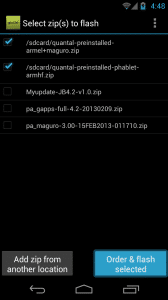
先にquantal-preinstalled-armel+maguro.zipを、次にquantal-preinstalled-phablet-armhf.zipをインストールするように並び替えます。
次に、「Wipe cache/dalvik cache partition」にチェックを入れます。バックアップが必要な場合は「Create backup」にもチェックを入れて「Flash」をタップします。
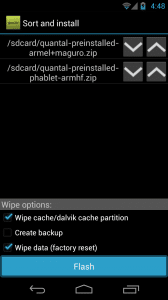
インストールしていいか尋ねてくるので、「Yes」をタップします。
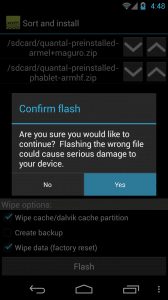
あとは、全て自動でインストールが行われるので、しばらく待てば、Ubuntu for Phonesが起動します。

TWRPやCWMからインストールする手順は、Ubuntu for TabletsをNexus7にインストールする方法・手順。を参照してください。
ここからは、実際にGalaxy Nexus(SC-04D)にインストールしたUbuntu for Phonesを触っていきます。
まずGoogleロゴから起動すると、Ubuntuのウェルカムスクリーンが表示されます。

この画面を左端からスワイプすると・・・

ホーム画面が表示されます。いかにもUbuntuな背景色でかっこいいですね。
ホーム画面に配置しているアプリのアイコンの並び替えなどができるかどうか、アイコンをロングタップしたりして試してみたのですが何もできませんでした。他にやり方があるのかもしれません。
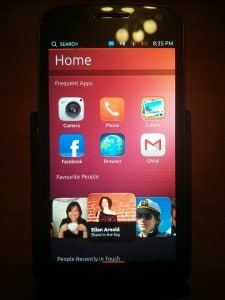
Favorite Peopleのアイコンを横にスワイプすると、滑らかにスライドしていきます。動きはそこまで悪いとは感じません。
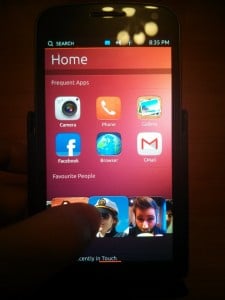
次にホーム画面を左にスワイプすると・・・

アプリ一覧が表示されます。まだアプリの数は少なく、これからといった感じです。
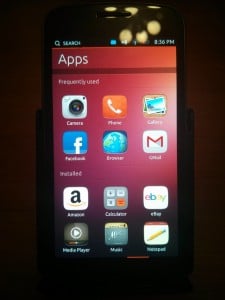
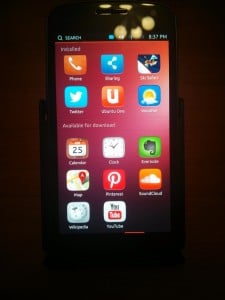
次に、アプリ画面を左にスワイプしてみます。
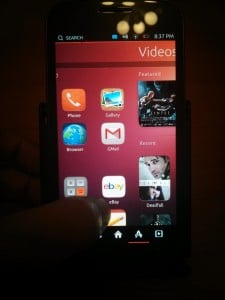
すると、ビデオが表示されました。ビデオはまだ再生されませんでした。
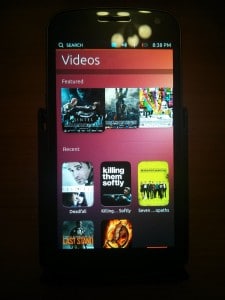
次に、ホーム画面から右にスワイプしてみます。
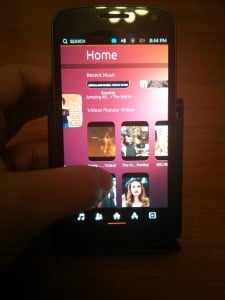
するとPeopleという画面になって、通話履歴などが表示されます。

Peopleを更に右にスワイプしてみます。
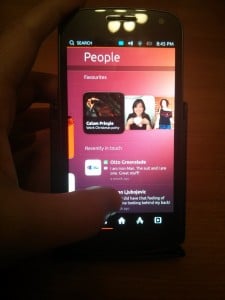
次はMusicが表示されました。
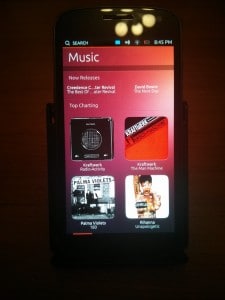
画面を遷移中に画面下にアイコンが表示されます。これは現在表示させている場所確認とショートカットを可能にするものです。
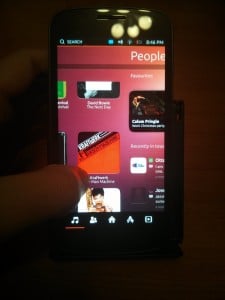
最後に通知領域です。ステータスバーを少し下げます。Ubuntu for Phonesはステータスバーにある通知アイコンをなぞるようにして下にスワイプすると、そのアイコンに関する土だけを確認することができます。例えば、メールアイコンをなぞるように下にスワイプすれば、届いたメールなどを確認することができます。

メッセージから音設定に移りたい場合は、通知バーを3分の1ぐらい下げた状態でそのまま右に指をスライドさせます。
すると、音設定(Sound)に簡単に移ることができます。
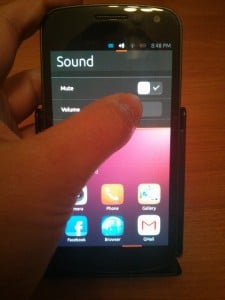
音設定の状態で更に右にスライドさせると、ネットワークに関する設定が表示されます。
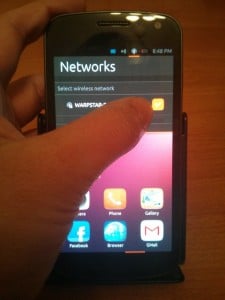
ネットワークを更に右にスライドさせるとバッテリー残量が表示されます。

バッテリー残量が表示されると、日時や時間が表示されます。
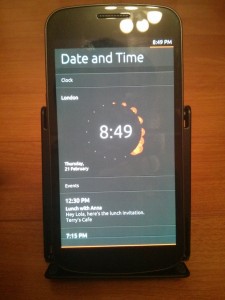
左端からスワイプさせてみます。
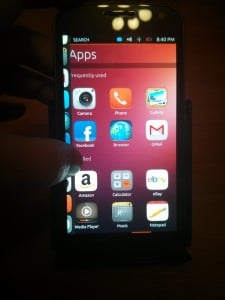
すると、よく使うアプリが表示されます。UIや使い方はUbuntu Phone Experienceとほぼ同じです。

ブラウザを起動してみます。特に問題なくウェブ閲覧が可能です。
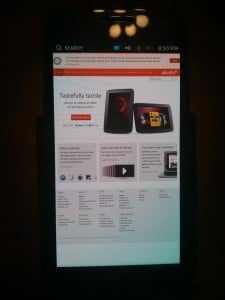
ブラウザ起動中に、画面下から機能が表示されます。
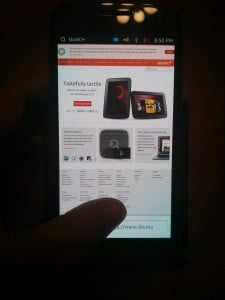
現段階では、戻る・進むとURL入力欄のみのシンプルな機能です。
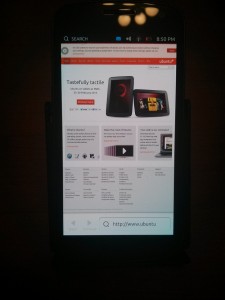
Ubuntu for PhonesをGalaxy Nexus(SC-04D)にインストールする方法と使用感やUIのレビューは以上です。
Ubuntu for Phonesは現段階では開発者向けプレビュー版なので、機能もまだまだ少ない状態です。
動き自体は、最初に見たプレビュー動画よりは改善されている印象ですが、まだAndroidと比べると遅いです。
ただ、Ubuntu for Phonesはオープンソースでこれからどんどん開発が進むでしょうから、個人的にはアプリのラインナップなども含めて今後もかなり期待したいです。
また今回の方法でUbuntu for Phonesをインストールした場合、内部ストレージのデータは残るのと、直前にリカバリからとっていたバックアップをそのまま復元できるので、気軽に焼くことができると思います。
興味のある人は一度試してみてくださいね。